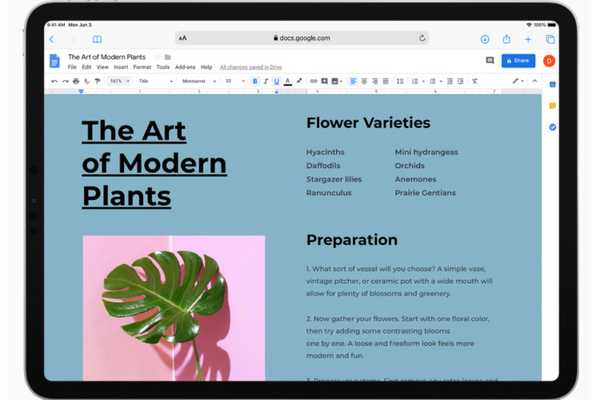
Clement Thomas
0
3172
441
Safari per iOS 13 ha alcune caratteristiche degne di nota come il download manager e l'opzione per chiudere automaticamente tutte le schede. Ma l'unica nuova aggiunta che odio è la possibilità di mostrare l'anteprima del collegamento di qualsiasi pagina web. Mentre l'anteprima del link potrebbe essere utile per molti che vogliono dare un'occhiata a ciò che una pagina Web specifica ha da offrire prima di visitare il sito, questa funzione non è andata bene per i miei gusti. Come la maggior parte delle volte, quando premo a lungo su un collegamento, è per copiarlo e non vederne l'anteprima. E non credo di essere l'unico a trovare questa caratteristica fastidiosa. Fortunatamente, esiste un modo rapido per disabilitare le anteprime delle pagine Web in Safari su iPhone e iPad. Se ti trovi nella stessa barca (come me), segui i passaggi per disabilitare l'anteprima del collegamento Safari in iOS 13 e iPadOS 13.
Come disabilitare l'anteprima dei collegamenti in Safari su iOS 13 e iPadOS 13
Difficilmente bastano un paio di passaggi per sbarazzarsi delle anteprime delle pagine web. Quindi, a seconda delle tue esigenze, puoi nasconderle e mostrarle con facilità. Più significativamente, puoi farlo direttamente dall'app del browser web sul tuo dispositivo senza dover avventurarti in profondità nell'app Impostazioni. Detto questo, diamo un'occhiata ai passaggi rapidi!
1. Apri Safari sul tuo iPhone o iPad.
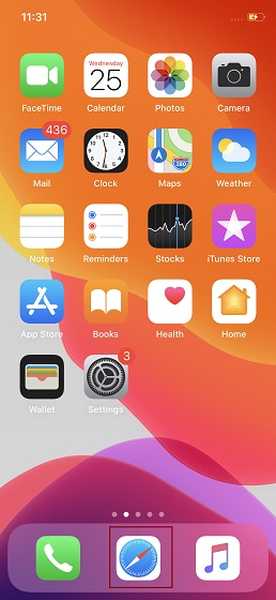
2. Ora, vai su a pagina web con un collegamento ipertestuale. Poi, toccare e tenere premuto il collegamento fino a quando il foglio di azione non viene visualizzato con l'anteprima del collegamento selezionato.
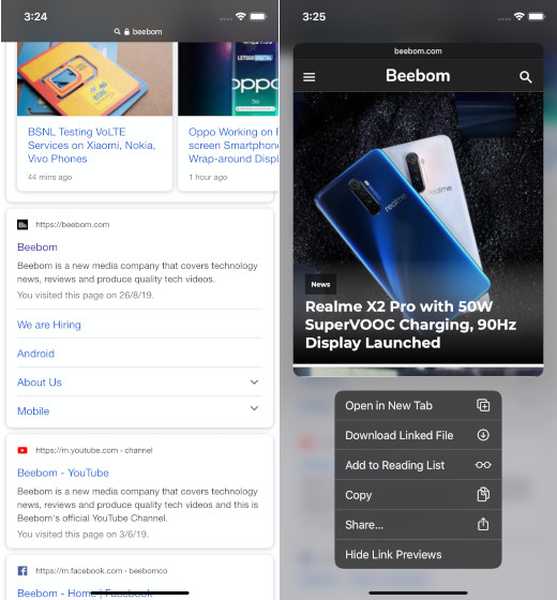
3. Quindi, toccare il Nascondi anteprima link opzione nel foglio di azione.
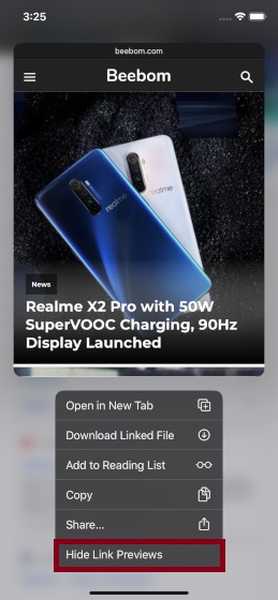
3. Ora, avrebbe dovuto essere tutto per questo tutorial, se Apple non ha cambiato la posizione di questo pulsante nell'aggiornamento di iOS 13.2 beta. Quindi, se si utilizza iOS 13.2 o versioni successive, riempi trova il pulsante "Nascondi anteprima link" in alto come indicato nella foto sotto.
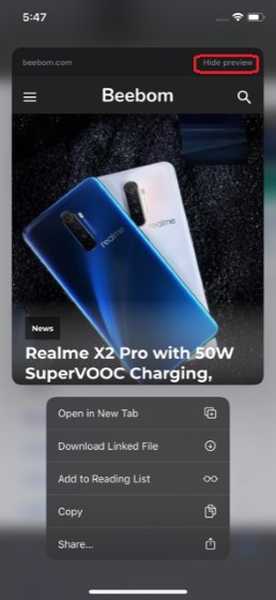
Andando avanti, ogni volta che tocchi e tieni premuto un collegamento, verrà visualizzato un foglio di azione con l'URL di destinazione. Basta toccarlo e verrai indirizzato alla pagina web. Successivamente, se si decide di ripristinare l'anteprima del collegamento, toccare e tenere premuto qualsiasi collegamento di una pagina Web, quindi scegliere Mostra anteprime dei collegamenti.
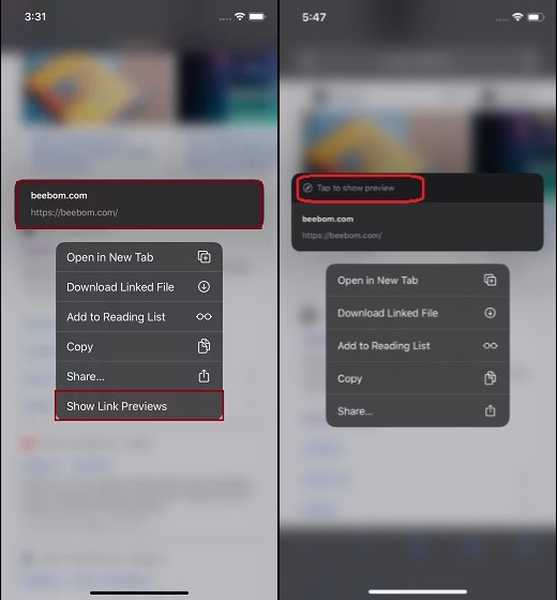
Ancora una volta, il pulsante si trova in posizioni diverse, come mostrato nella figura sopra. La schermata a sinistra è per i dispositivi iOS con build precedenti a iOS 13.2 mentre il lato destro è per iPhone e iPad con iOS 13.2 e versioni successive.
VEDERE ANCHE: Come condividere le cartelle dell'app Note su iPhone, iPad e Mac
Rimuovi facilmente l'anteprima dei link in Safari in iOS 13
Quindi, è così che puoi visualizzare gli URL dei link in Safari mantenendo lontane le anteprime delle pagine web indesiderate. Non fraintendetemi, continuo a pensare che molti utenti iOS lo troverebbero una degna aggiunta al browser web stock. Dal momento che preferisco la semplicità e mi piace avere una navigazione web senza distrazioni, non è stato in grado di attirare i miei gusti. Ma la storia potrebbe essere completamente diversa da molti utenti. A proposito, cosa ne pensi di questa nuova funzionalità? Mi piacerebbe avere il tuo feedback nei commenti.















